硬盘装系统 无法引导
shiwaishuzidu 2025年4月13日 16:11:18 硬盘 20
硬盘装系统后无法引导可能有以下原因:BIOS 设置问题,需将硬盘设为第一启动项;系统安装不正确,如分区未激活、引导文件损坏等;硬盘故障,存在坏道或连接不良。
硬盘装系统后无法引导是一个较为复杂的问题,可能由多种原因导致,以下是一些常见的原因分析及相应的解决步骤:

-
BIOS设置与硬盘分区类型不匹配
- UEFI模式与MBR分区表不匹配:如果BIOS设置了UEFI模式,但硬盘却使用了MBR分区表模式,会导致引导和分区类型不匹配,系统无法启动,解决方法是进入BIOS设置界面,将BIOS从UEFI模式切换到Legacy模式,或者将硬盘的分区表从MBR转换为GPT,转换分区表可能会丢失硬盘上的所有数据,因此在操作前需备份重要数据。
- Legacy模式与GPT分区表不匹配:若BIOS设置为Legacy模式,而系统所在的硬盘为GUID分区(GPT),同样会造成引导和分区类型不匹配,此时需要将BIOS从Legacy模式更改为UEFI模式,或者将硬盘的分区表从GPT转换为MBR,需要注意的是,转换分区表可能会导致数据丢失,务必提前备份数据。
- 双硬盘环境下的不匹配:在双硬盘的环境中,如果BIOS设置的是UEFI引导,但第一启动项启动的硬盘为MBR分区;或者BIOS设置的是Legacy引导,但第一启动项启动的硬盘为GUID分区,都会引发引导和分区类型不匹配的问题,这种情况下,需要根据具体情况调整BIOS设置或硬盘的分区表,确保BIOS设置与第一启动项硬盘的分区类型相匹配。
-
NVMe固态硬盘引导模式设置错误:对于NVMe固态硬盘,如果引导模式被设置为Legacy+MBR,可能会出现无法引导的情况,解决方法是将BIOS中的引导模式更改为UEFI,并将硬盘的分区表转换为GPT。
-
系统引导文件损坏或丢失:系统引导文件在安装过程中可能会因为各种原因损坏或丢失,导致无法引导,可以使用Windows安装介质(如U盘)启动计算机,进入恢复环境,然后使用命令提示符工具修复引导文件,使用
bootrec /fixmbr、bootrec /fixboot等命令来修复主引导记录和引导扇区。 -
硬盘连接问题:硬盘连接不良也可能导致无法引导,检查硬盘的数据线和电源线是否连接牢固,尝试重新插拔硬盘的数据线和电源线,确保连接正常,如果是笔记本电脑,还需检查硬盘是否正确安装在硬盘位上,以及是否有松动的迹象。
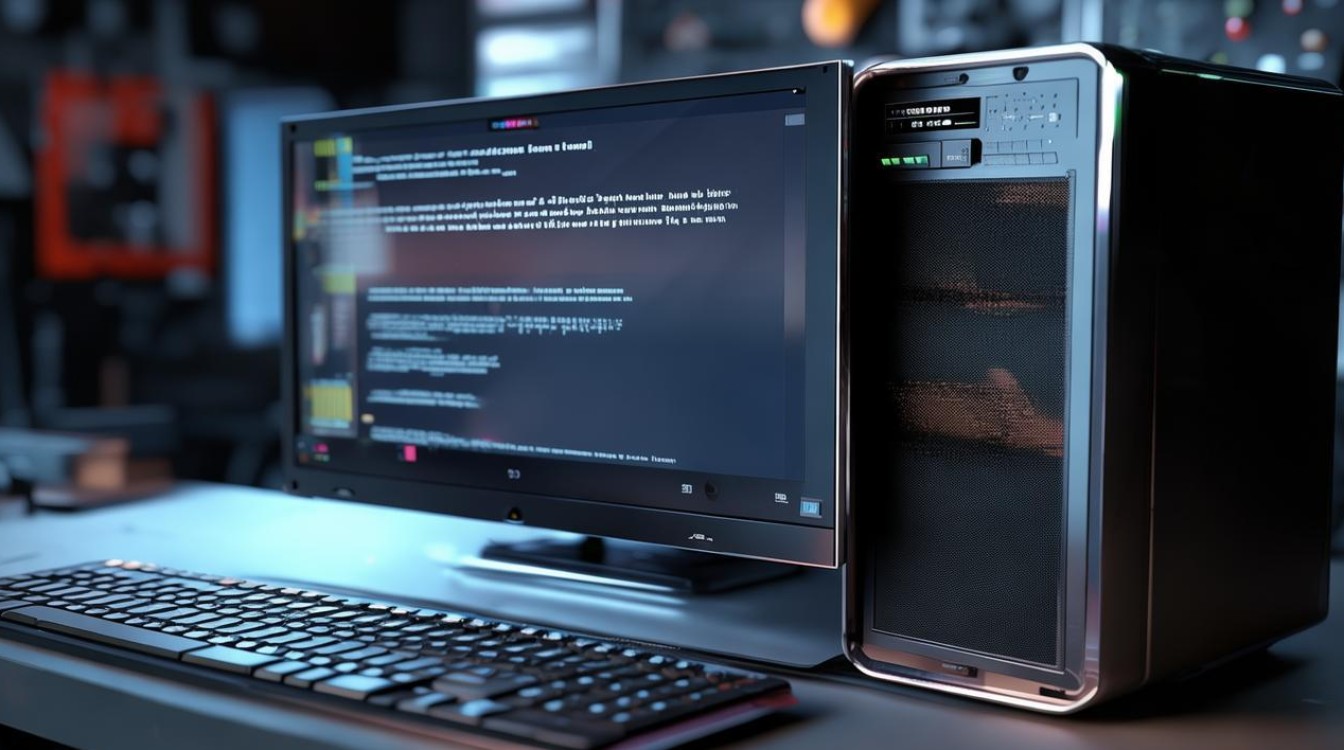
-
PE系统中盘符更换失效:在PE系统中更换系统盘符后,如果用CGI还原或者Windows安装之后再次重启发现进入不了系统,而且再次进入PE之后发现系统的盘符又换回来了,说明在PE系统中的盘符更换操作失效了,这可能是由于PE系统对硬盘的识别方式与实际系统安装时的识别方式不一致导致的,解决方法是在PE系统中正确识别并设置系统盘符,确保系统能够正确找到并加载系统文件。
-
其他可能的原因:除了上述常见原因外,还有一些其他因素可能导致硬盘装系统后无法引导,如硬盘本身存在故障、BIOS版本过低、系统镜像文件损坏等,可以逐一排查这些可能的原因,如使用硬盘检测工具检查硬盘是否存在坏道或其他故障,更新BIOS到最新版本,重新下载系统镜像文件等。
以下是关于硬盘装系统无法引导的两个常见问题及解答:
为什么我按照正确的步骤安装了系统,但还是无法引导?
答:这可能是由于多种原因导致的,要检查BIOS设置与硬盘分区类型是否匹配,确保BIOS中的引导模式(UEFI或Legacy)与硬盘的分区表格式(GPT或MBR)相对应,要检查系统引导文件是否损坏或丢失,可以尝试使用Windows安装介质修复引导文件,还要检查硬盘连接是否正常,以及是否存在其他硬件故障或软件配置问题。

如何解决硬盘装系统后无法引导的问题?
答:解决硬盘装系统后无法引导的问题需要根据具体原因采取相应的措施,如果是BIOS设置与硬盘分区类型不匹配,需要调整BIOS设置或转换硬盘分区表,如果是系统引导文件损坏或丢失,可以使用Windows安装介质修复引导文件,如果是硬盘连接问题,需要检查并重新插拔硬盘的数据线和电源线,如果是其他原因导致的无法引导,需要逐一排查并解决问题,在操作过程中,务必注意备份重要数据,以免造成数据丢失。










